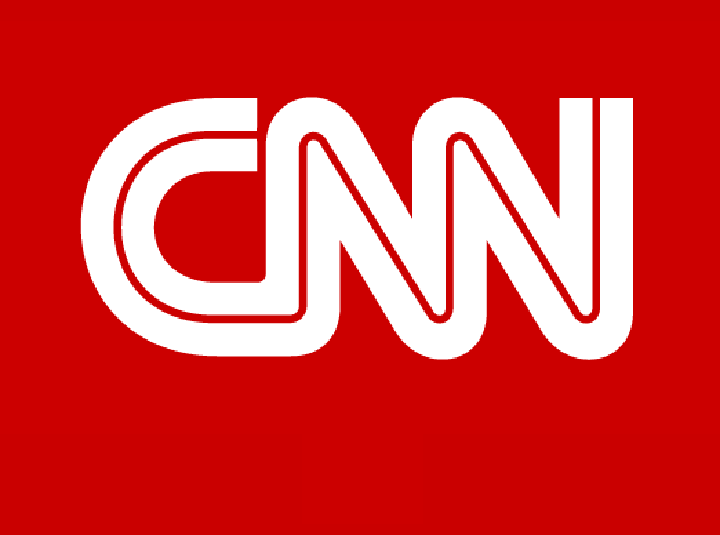هناك العديد من التقارير المتداولة على الإنترنت هذه الأيام والتي تشرح المشكلات التي يواجهها مستخدمو iPhone. المشكلة هي أنهم غير قادرين على منح الميكروفون الوصول إلى تطبيقات معينة على أجهزة iPhone الخاصة بهم. قال بعض المستخدمين إن خيار الميكروفون كان مفقودًا من صفحة إعدادات التطبيق.
يشعر مستخدمو iPhone بالإحباط من هذه المشكلة على أجهزة iPhone الخاصة بهم لأنهم غير قادرين على إجراء أي مكالمات صوتية أو فيديو من تطبيقات مثل Messenger و WhatsApp وما إلى ذلك. برامج iPhone القديمة ، والأخطاء الفنية داخل iPhone ، وتقييد الميكروفون من خلال قيود المحتوى والخصوصية ، وما إلى ذلك.
في هذه المقالة ، ستجد أنواعًا مختلفة من أساليب استكشاف الأخطاء وإصلاحها التي من شأنها حل هذه المشكلة بسهولة.
جدول المحتويات
نصائح استكشاف الأخطاء وإصلاحها الأولية
- قم بتحديث برنامج iOS الخاص بـ iPhone - حاول العديد من مستخدمي iPhone تثبيت التحديث الأخير من Apple على أجهزة iPhone الخاصة بهم وقد أدى ذلك إلى حل المشكلة. جرب هذا وتحقق مما إذا كان قد ساعد.
الإصلاح 1 - حاول الاتصال الصوتي بشخص ما من التطبيق
في بعض الأحيان ، يمكن تصحيح إعداد الميكروفون المفقود من صفحة الإعدادات ببساطة عن طريق الاتصال بشخص ما داخل التطبيق وسوف ينبثق نافذة إذن التي يجب عليك قبولها من خلال النقر يسمح.
الإصلاح 2 - السماح للميكروفون بالتطبيقات من خلال تطبيق الإعدادات
الخطوة 1: افتح ملف إعدادات التطبيق على iPhone أولاً.
الخطوة 2: بعد فتح تطبيق الإعدادات ، انتقل إلى ملف طلب في قائمة قائمة الإعدادات.
![لا يمكن تمكين وصول الميكروفون إلى تطبيقات iPhone [ثابت] 1](/f/e7d4058d8c1cee10baff3e13fad82711.png)
الخطوة 3: يعرض هنا جميع الإعدادات المتعلقة بالتطبيق الذي يمكنك منح الوصول إليه.
الخطوة 4: ابحث عن ملف ميكروفون الخيار و قم بتشغيله بواسطة التنصت على ذلك تبديل الزر كما هو موضح في لقطة الشاشة أدناه.
إعلان
![لا يمكن تمكين وصول الميكروفون إلى تطبيقات iPhone [ثابت] 2](/f/e7541f988ae06bfcdd4b87a8b784ae9f.png)
الإصلاح 3 - فرض إعادة تشغيل جهاز iPhone الخاص بك
الخطوة 1: لتبدأ ، عليك الضغط على رفع الصوت زر مرة واحدة واتركه.
الخطوة 2: بعد ذلك ، يجب الضغط على ملف اخفض الصوت زر على جانب iPhone.
الخطوة 3: لاحقًا ، اضغط على ملف قوة زر وحرره عندما ترى ملف شعار شركة آبل على شاشة iPhone.
![لا يمكن تمكين وصول الميكروفون إلى تطبيقات iPhone [ثابت] 3 زر الطاقة اي فون 11zon](/f/80a5619fdac096d961154c269b90fe01.png)
هذه القوة تعيد تشغيل iPhone.
الإصلاح 4 - تعطيل إعدادات قيود الميكروفون
الخطوة 1: يجب عليك تشغيل ملف إعدادات برنامج.
الخطوة 2: حدد ملف مدة استخدام الجهاز الخيار من قائمة الإعدادات كما هو موضح أدناه.
![لا يمكن تمكين وصول الميكروفون إلى تطبيقات iPhone [ثابت] 4 فارغ](/f/a6f75033330912fc65a9674755ffc58f.png)
الخطوة 3: اختر الآن ملف قيود المحتوى والخصوصية الخيار من خلال النقر عليه.
![لا يمكن تمكين وصول الميكروفون إلى تطبيقات iPhone [ثابت] 5 فارغ](/f/5a5faa34ab67914b02b416a1aac83d4a.png)
الخطوة 4: قم بالتمرير لأسفل وابحث عن ملف ميكروفون الخيار من القائمة والنقر عليه.
![لا يمكن تمكين وصول الميكروفون إلى تطبيقات iPhone [ثابت] 6 فارغ](/f/6ab50c2094232122afe69720309ea34f.png)
الخطوة 5: انقر السماح بالتغييرات.
![لا يمكن تمكين وصول الميكروفون إلى تطبيقات iPhone [ثابت] 7 فارغ](/f/62393199e9cd53a40fdc2c9e9cd6cdf3.png)
الإصلاح 5 - أعد تثبيت التطبيق على جهاز iPhone الخاص بك
الخطوة 1: قم بإلغاء تثبيت التطبيق الذي لا يمكنك منح وصول الميكروفون إليه.
الخطوة 2: لحذف التطبيق ، عليك النقر لفترة طويلة على أيقونة التطبيق وتحديد ملف إزالة التطبيق خيار.
![لا يمكن تمكين وصول الميكروفون إلى تطبيقات iPhone [ثابت] 8 فارغ](/f/862e616b25860b4d87f3bf9eee89f7ee.png)
إعلان
الخطوة 3: بعد ذلك ، انقر فوق حذف التطبيق.
![لا يمكن تمكين وصول الميكروفون إلى تطبيقات iPhone [ثابت] 9 فارغ](/f/58915a173741dda052fd8a1f803f5f11.png)
الخطوة 4: ثم حدد ملف يمسح الخيار من النافذة المنبثقة على الشاشة.
![لا يمكن تمكين وصول الميكروفون إلى تطبيقات iPhone [ثابت] 10 فارغ](/f/e69d1b6d1af5a9b4081a93a223dd09e3.png)
الخطوة 5: يبدأ هذا في حذف التطبيق من جهاز iPhone الخاص بك.
الخطوة 6: بمجرد حذفه ، إعادة التثبيت التطبيق من متجر التطبيقات.
الإصلاح 6 - إعادة تعيين جميع الإعدادات
إذا لم ينجح أي شيء في حل هذه المشكلة ، فيمكنك محاولة إعادة تعيين جميع إعدادات iPhone عن طريق الأداء امسح كل الاعدادت على جهاز iPhone الخاص بك. بمجرد إعادة تعيين جميع الإعدادات ، ستختفي هذه المشكلة.